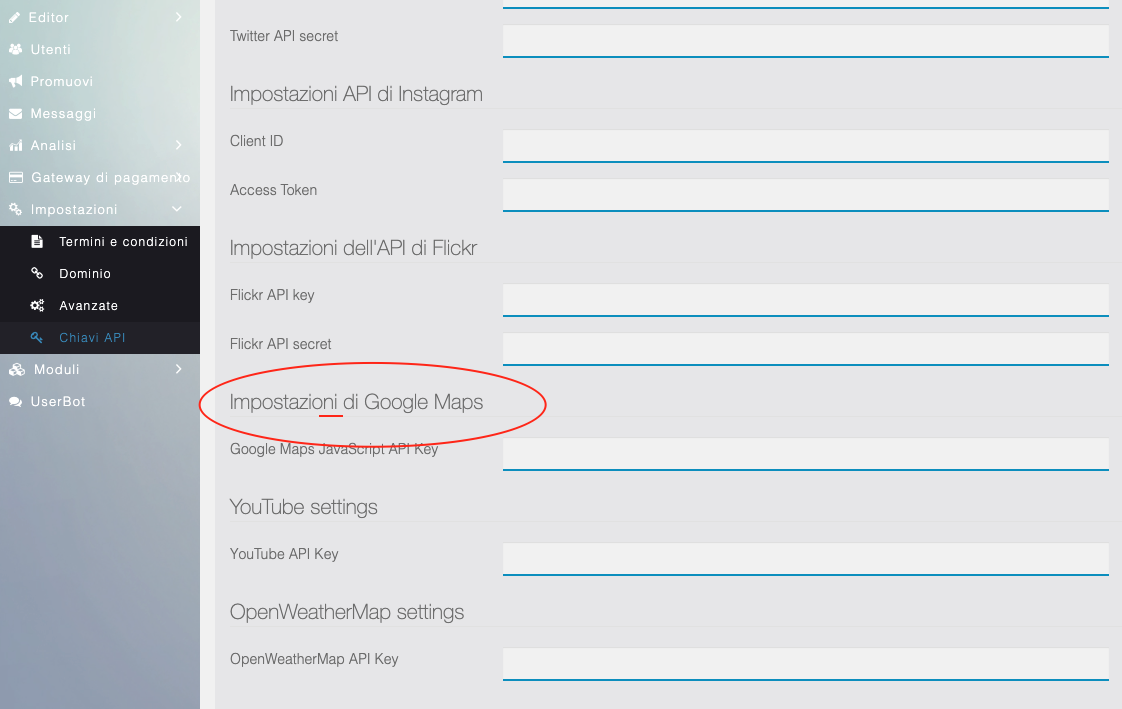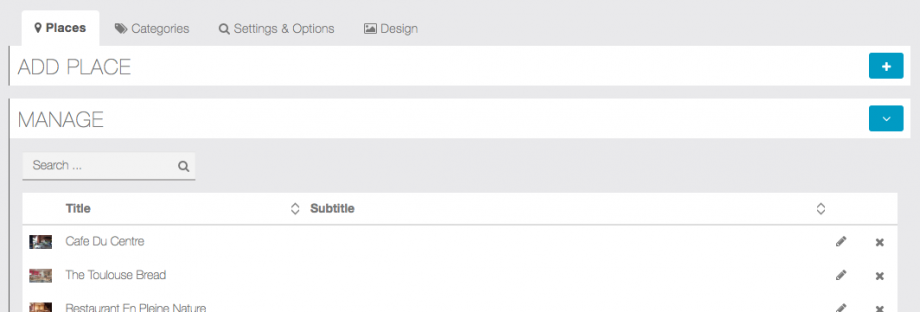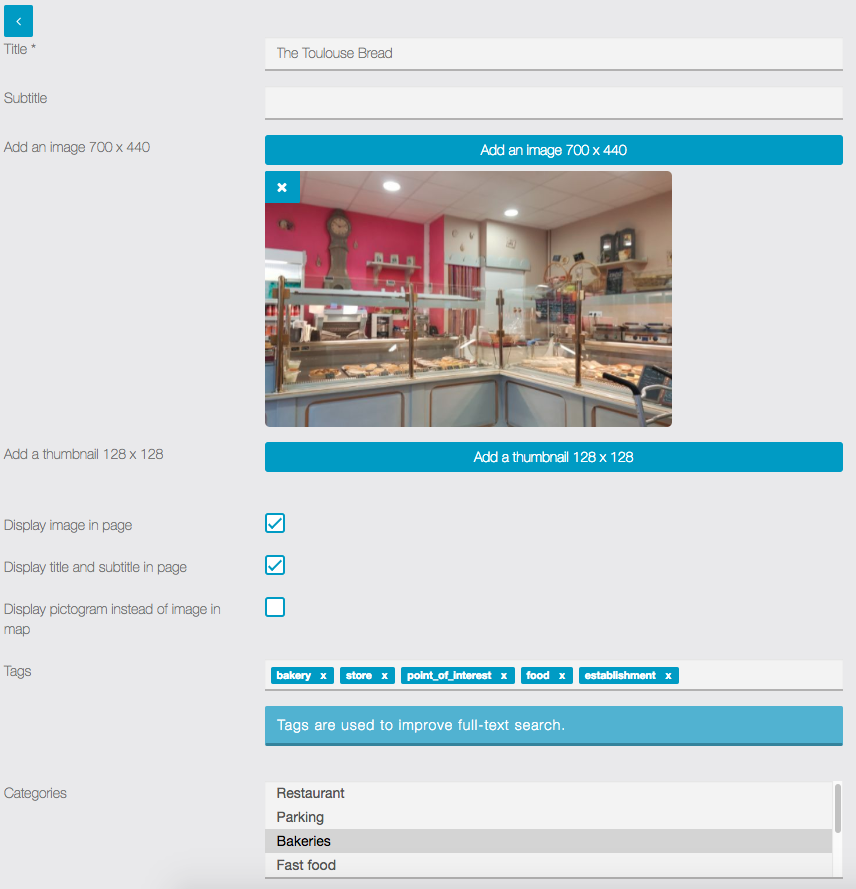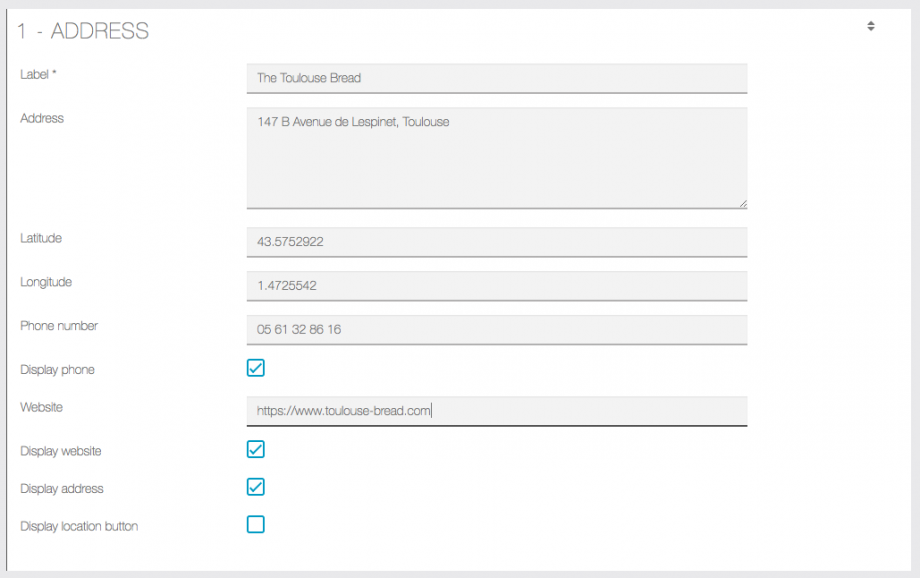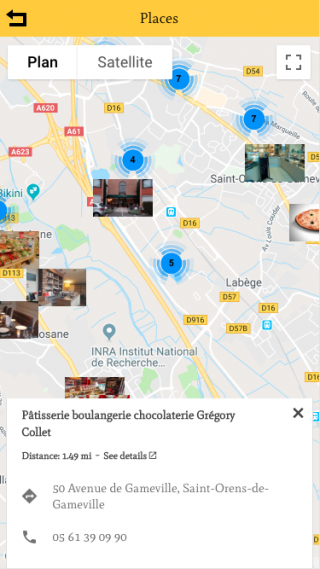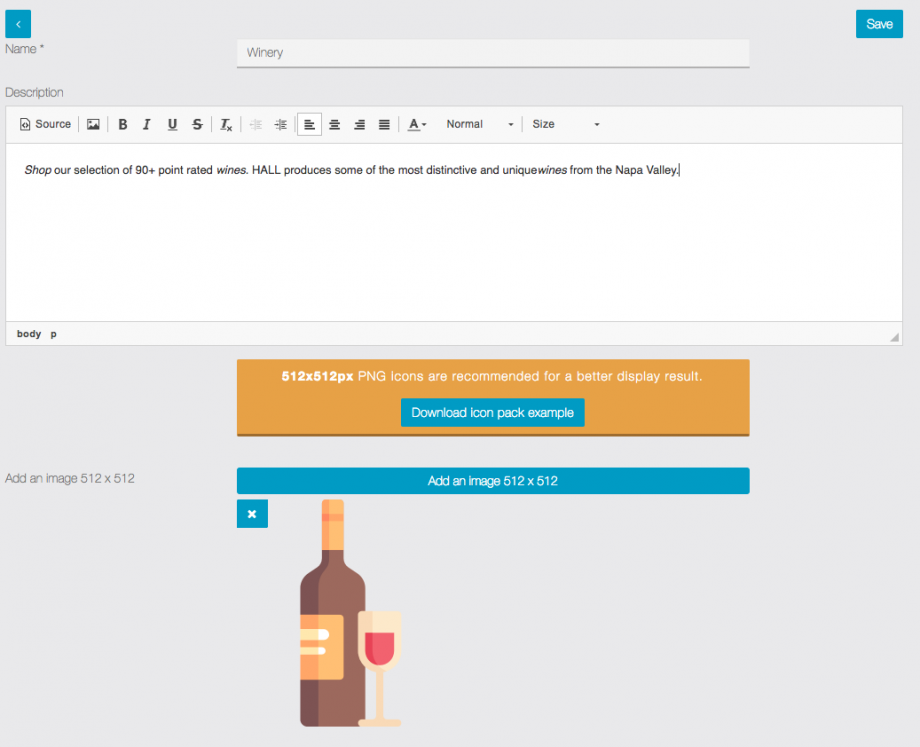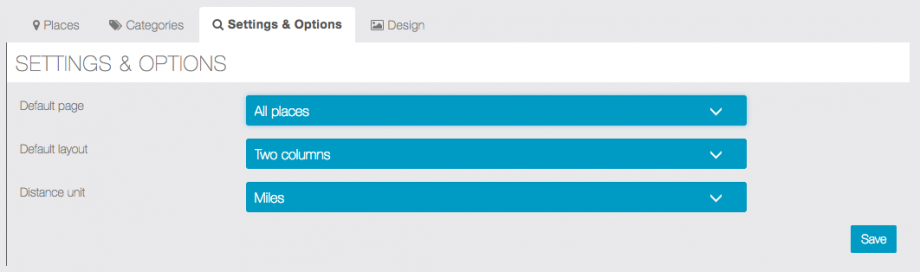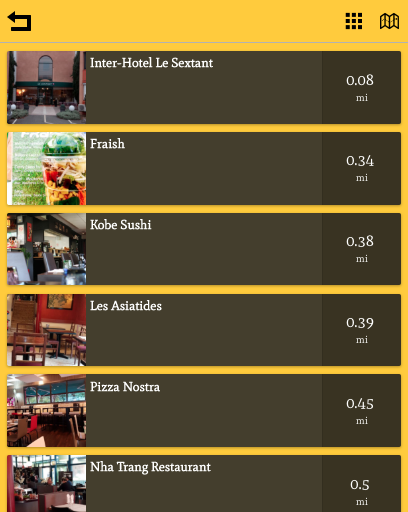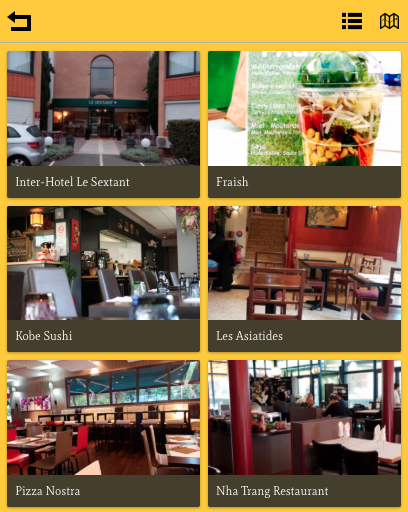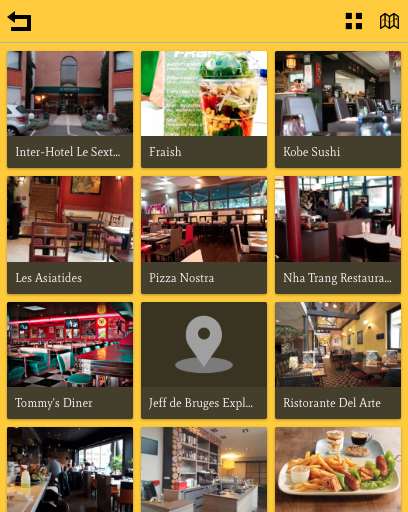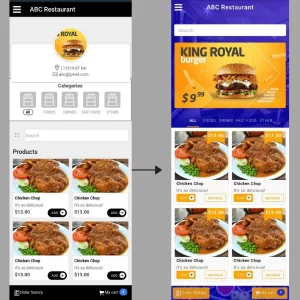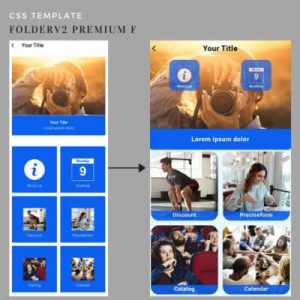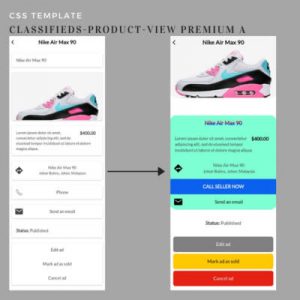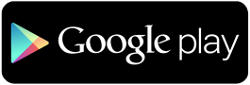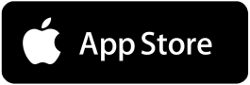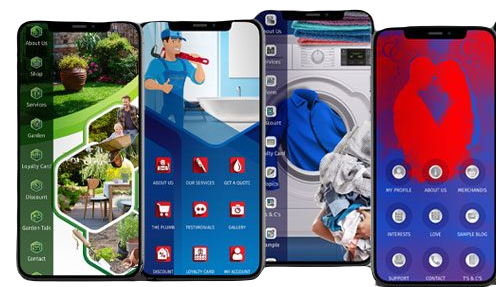Con questa funzione, sarai in grado di creare un elenco di luoghi geolocalizzati.
Visualizzerà tutti i luoghi su una mappa, oppure, se l’utente apre il foglio di un determinato luogo, potrà ottenere il percorso e le indicazioni stradali per tale luogo, a piedi o in auto.
L’elenco delle posizioni è ordinato in base alla distanza tra le posizioni e l’utente, dal più vicino al più lontano.
Attenzione devi aggiungere la tua api key di google maps (le api key sono personali)
Da qui puoi vedere come si creano le api key di Google Maps
Fai clic sulla 
Aggiungi luoghi
Clicca su per aggiungere un Luogo:
Quindi, devi inserire un indirizzo per questa posizione e/o le sue coordinate (il completamento automatico di Google dovrebbe aiutare)
Se selezioni la casella “Mostra indirizzo”, l’indirizzo verrà mostrato nel foglio della sede.
Se selezioni la casella di controllo “Visualizza pulsante posizione”, verrà visualizzato un pulsante che consentirà all’utente di vedere il percorso di questa posizione.
Assicurati di aver impostato le chiavi API di Google Maps .
Puoi anche aggiungere altre sezioni (vedi Pagina personalizzata per maggiori informazioni).
Quando hai finito, fai clic su per aggiungere il luogo.
Dopo aver impostato l’elenco, potrebbe apparire così:
Visualizza luogo / Mappa con cluster e informazioni
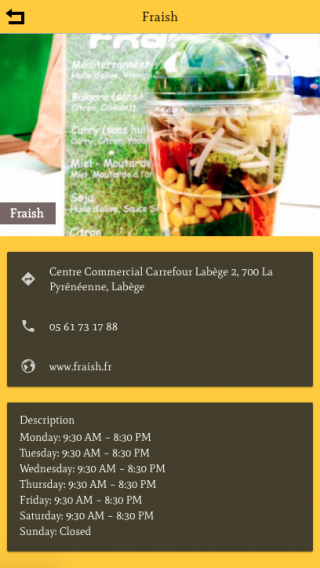
Aggiungi Categorie
Puoi assegnare una o più categorie a ciascun luogo.
Ti consigliamo di utilizzare icone PNG trasparenti (512x512px) per un migliore risultato di visualizzazione nel file
Impostazioni e opzioni
Nella scheda delle impostazioni troverai 3 opzioni
- Pagina predefinita
- Tutti i luoghi: visualizzerà i luoghi vicini ordinati per distanza (se disponibile il GPS)
- Categorie: visualizzerà le categorie, selezionando una categoria verranno filtrati i posti corrispondenti
- Unità di distanza
- Chilometri
- Miglia
- Layout predefinito (il layout predefinito si applica a entrambe le categorie/luoghi ma è predefinito al primo caricamento, la scelta dell’utente viene quindi salvata nel telefono e l’impostazione predefinita non lo cancellerà)
- Elenco
- Due colonne
- Tre colonne
- Due colonne
- Elenco
Puoi acquistare un design esclusivo per abbellire la tua app!